圖文:麥兜小米
AssistiveTouch是iOS5以後才新增加的功能,而且這個功能隱藏在設定裏的一個小角落,小米想應該還是有些人不知道這個功能,所以我們就來複習一下吧!
很多人應該都知道iOS裝置用久了,Home鍵就開始不是很靈敏,而Home鍵卻是iOS裝置,最重要的一個鍵,跳離程式、回主頁面、進入Siri、關閉使用過的程式等等,都一定要用到Home,所以Home的損耗也是最快的,而開啟了AssistiveTouch的功能以後,可以有效的延長Home鍵的使用壽命,不過這只是其中的一個功能而以,還有更多功能,就讓小米一一來說明吧!
首先,先至設定裏,點選「一般」=>「輔助使用」。
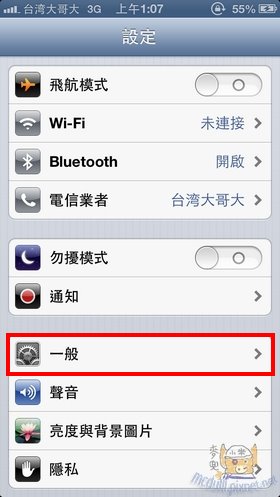

點選「 AssistiveTouch」,再將「 AssistiveTouch」打開,打開後,就可以看到圖上多了一個半透明的黑色方塊小圈圈,而這個小圈圈無論你進到任何程式裏,他永遠都會存在著。

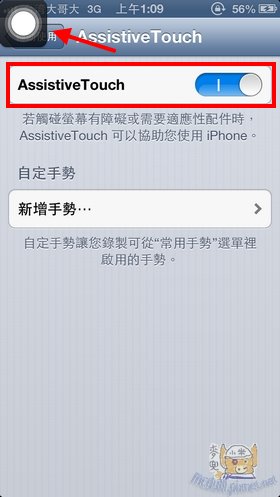
使用者可以任意的移動 AssistiveTouch的按鈕。點住按鈕,將他拖拉到你要的位置即可。點選按鈕後,畫面即會彈出半透明的操作介面,共有四大項「主畫面」「Siri」「裝置」「常用手勢」。
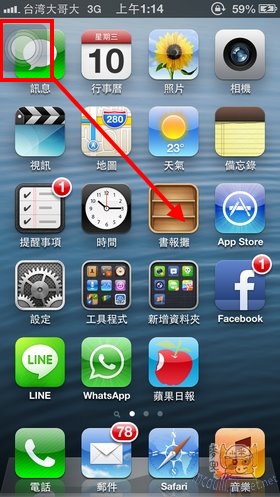

點選「主畫面」的選項也就相當於我們點選Home鍵的意思,而點選Siri的選項,即可啟用「Siri」的功能,這樣也等於取代了長按Home。


點選「裝置」後,裏面有六個選項「鎖定螢幕」「旋轉螢幕」「解除靜音」「調高音量」「調低音量」及「更多」。從字面上應該就知道什麼意思了,小米就不多作解釋,不過其中旋轉螢幕,則需要應用程式有配合,才可以使用。點選「更多」裏面還有四個選項「螢幕快照」「多工處理」「晃動」「手勢」。相信大家應該發現這些都是取代使用實體按鍵,還減少實鍵按鍵的使用。

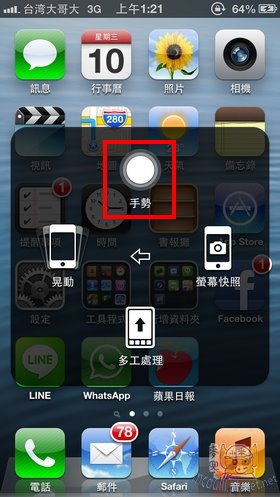
進入「手勢」後,分別有「2指」「3指」「4指」「5指」,使用此功能,則可以使用一指來代替指定的指數,當你在使用時,而無法使用多指來同時來操作時,就可以利用此功能操作。例如小米點選了4指,畫面上會出現4個藍色圈圈,而小米只要使用一根指頭點選畫面,就等於同時使用四根指頭在操作,如iPad上的多功手勢,就是使用4指來操作。而該功能也可能是給部分手指有缺陷的人士或部分軟體會用到多點觸控命令來使用。

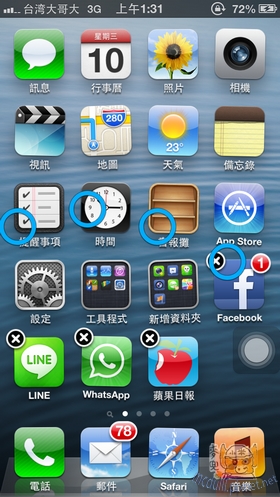
常用手勢,內建「放大縮小」的功能,使用者也可以自訂手勢的功能。點選其中一個「+」來增加。
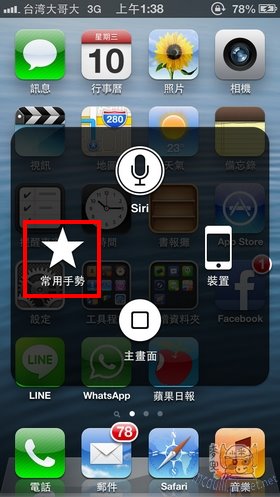
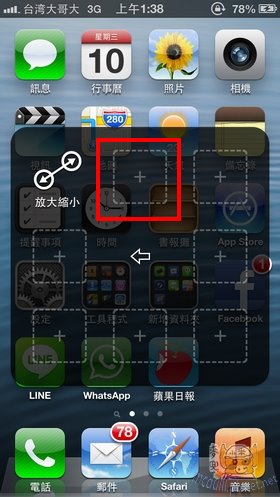
進入新增手勢的頁面後,只要在畫面上你要的手勢即可,如小米建立了一個從右向左滑的手勢,建立完成後,點選「儲存」。


接著為手勢設定一個名稱,再點選「儲存」就完成了,如果不想要這個手勢的話,點選編輯,就可以將不要的手勢刪除。所以當我們啟用後,只要點一下「左滑」的功能,程式就會自動幫我們滑一個頁面。

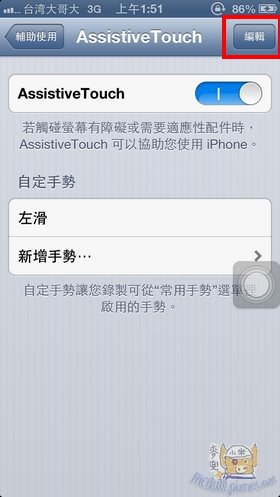
最後放上一段影片,讓大家參考一下。
相關閱讀:




 留言列表
留言列表